- ベストアンサー
MFC-J738DWNのスキャンできないトラブルの解決方法とは?
- MFC-J738DWNのスキャンができない問題について、PCから無線での印刷はできるがプリンターからスキャンを押すと接続されていませんと表示される現象が発生しています。
- Windows11を使用している環境で、無線LANで接続しているMFC-J738DWNのスキャンができません。
- ひかり回線を使用している環境で、MFC-J738DWNのスキャンができない問題が発生しています。
- みんなの回答 (3)
- 専門家の回答
質問者が選んだベストアンサー
>pcから無線で印刷はできるが、プリンターからスキャンを押すと接続されていませんになる ↑ スキャナードライバーがインストールされていないか、壊れていると思います。 下記サイトの「アンインストールツール」で現状のドライバーを削除後、同じサイトの「フルパッケージダウンロード 【推奨】」を使って、再インストールしてみることをお奨めします。 ↓ https://support.brother.co.jp/j/b/downloadlist.aspx?c=jp&lang=ja&prod=mfcj738dn&os=10068
その他の回答 (2)
- couchadaisuki
- ベストアンサー率28% (795/2826)
ドライバーを入れ直してみてください https://support.brother.co.jp/j/b/downloadlist.aspx?c=jp&lang=ja&prod=mfcj738dn&os=10068 ここにあるアンインストールツールで一旦ドライバーを削除し,PCを再起動する。 そしてWin11に合わせてフルパッケージを再インストールしてください。 (USBケーブル,LANケーブル接続の場合,USBケーブル,LANケーブルを外しアンインストール後再起動をかけ再度インストール) --------------------------------------------------------------------------------------------------- <参考> インストールプログラムのダウンロード手順とプリンタードライバのインストール手順 https://support.brother.co.jp/j/s/support/information/faq/install/pdf/INS0031.pdf (4)から進めれば分かりやすいでしょう。 【インクジェット/レーザー プリンター・スキャナー】ドライバーのアンインストール方法(Windows、macOS) https://faq.brother.co.jp/app/answers/detail/a_id/10363/ 機種を選択して操作方法を確認してください ----------------------------------------------------------------------------------------------------

お礼
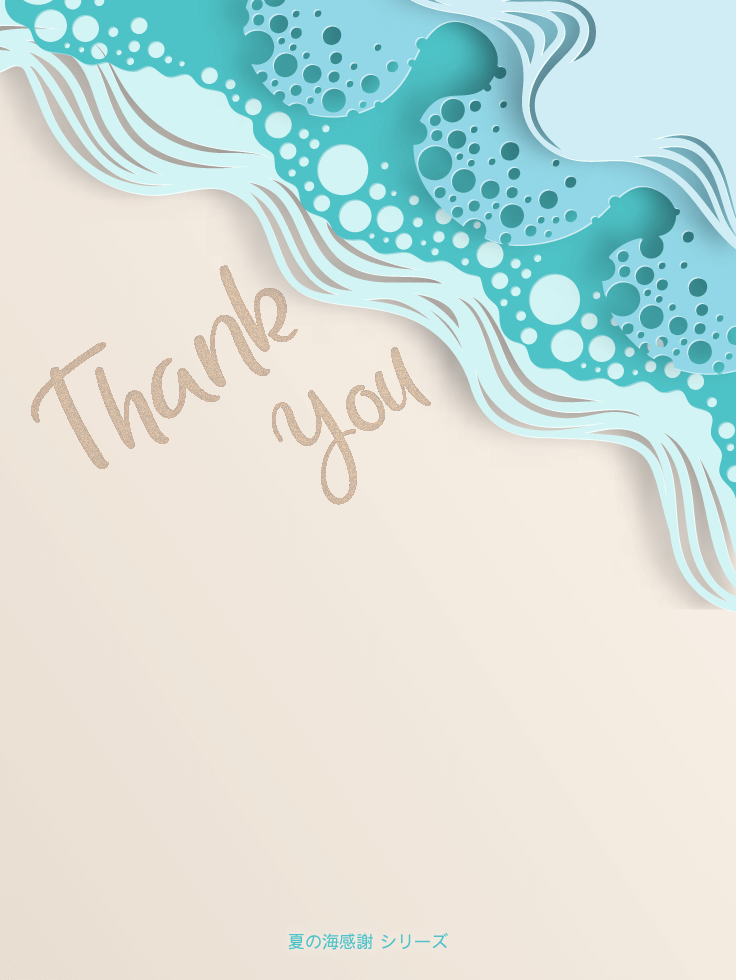
- candymint1120
- ベストアンサー率27% (288/1052)
【インクジェット/レーザー プリンター・スキャナー】(Windows)本製品からスキャンできない https://faq.brother.co.jp/app/answers/detail/a_id/10273/kw/%E3%82%B9%E3%82%AD%E3%83%A3%E3%83%B3%E5%87%BA%E6%9D%A5%E3%81%AA%E3%81%84/p/1

お礼












お礼